- Veel Windows 10-gebruikers klaagden dat ze de fout tegenkomen Genereren van activeringscontext mislukt wanneer u een programma probeert uit te voeren.
- Je zou moeten proberen om installeer de betreffende toepassing opnieuw om dit probleem op te lossen.
- Schakel alle niet-essentiële opstartservices en apps uit door onze stapsgewijze handleiding te volgen.
- Installeer Microsoft Visual C++ opnieuw, aangezien de oorzaak van deze fout de achterwaartse incompatibiliteit van een programma ermee kan zijn.

Deze software repareert veelvoorkomende computerfouten, beschermt u tegen bestandsverlies, malware, hardwarestoringen en optimaliseert uw pc voor maximale prestaties. Los pc-problemen op en verwijder virussen in 3 eenvoudige stappen:
- Download Restoro PC Reparatie Tool die wordt geleverd met gepatenteerde technologieën (patent beschikbaar) hier).
- Klik Start scan om Windows-problemen te vinden die pc-problemen kunnen veroorzaken.
- Klik Repareer alles om problemen op te lossen die de beveiliging en prestaties van uw computer beïnvloeden
- Restoro is gedownload door 0 lezers deze maand.
De Genereren van activeringscontact mislukt fout wordt meestal geassocieerd met een groot aantal programma's die een soort compatibiliteitsproblemen hebben met betrekking tot het C ++ -pakket.
Meestal, dit foutmelding wordt alleen geregistreerd in de Event Viewer, maar verstoort op geen enkele manier de goede werking van het getroffen programma.
Helaas zorgt deze fout er soms voor dat de toepassing periodieke of frequente crashes ervaart, waardoor de betreffende app onbruikbaar wordt geacht.
Daarom hebben we een artikel gemaakt dat een uitgebreide technische gids bevat over het oplossen van de Genereren van activeringscontext mislukt fout op elke Windows 10-versie en elk apparaat.
Hoe los ik de fout bij het genereren van de activeringscontext op?
- Installeer de betreffende applicatie opnieuw
- Schoon opstartsysteem en programma opnieuw installeren
- Installeer Microsoft Visual C++ opnieuw
1. Installeer de betreffende applicatie opnieuw
Ten eerste, als je de tegenkomt Genereren van activeringscontext mislukt fout, vooral als het de stabiliteit van het hostprogramma aantast, kunt u proberen het programma opnieuw te installeren.
Door het programma opnieuw te installeren, biedt de nieuwe installatie mogelijk een meer geavanceerde installatie die compatibel is met het Microsoft Visual C++-pakket.
Er zijn verschillende manieren om een applicatie opnieuw te installeren, maar we raden aan om de-installatiesoftware te gebruiken die alle sporen van de app verwijdert.
Door verwijderingssoftware te gebruiken, zorgt u ervoor dat de getroffen toepassing volledig van uw pc wordt verwijderd, waardoor u mogelijke problemen in de toekomst kunt voorkomen.
⇒Download IObit Uninstaller PRO
2. Start het systeem schoon op en installeer het programma opnieuw
- Meld u als beheerder aan op uw pc.
- Open de Start menuen typ and msconfig openen Systeem configuratie.

- Klik op Systeem configuratie uit de lijst met opties en selecteer Als administrator uitvoeren.
- In de Systeem configuratie venster, navigeer naar de Diensten tabblad.
- Zoek en controleer de Alle Microsoft-service verbergen. Klik op Alles uitschakelenaan de rechterkant.

- Klik op de Opstarten tabblad (rechts naast Diensten), klik vervolgens op de Open Taakbeheer koppeling.

- Ga in Taakbeheer naar de Opstarten. Klik met de rechtermuisknop op elk opstartitem en selecteer Uitschakelen.

- Verlaat de Taakbeheer venster en ga naar het vorige venster.
- Klik OK.

- Start uw pc opnieuw op.
- Installeer het getroffen programma opnieuw.
In het geval dat de kon de standaard activeringscontext van het proces niet maken fout ervoor zorgt dat het getroffen programma crasht, kunt u een schone start in Windows uitvoeren om het probleem op te lossen.
Controleer of het programma nu goed draait. Als het probleem zich blijft voordoen, kunt u doorgaan naar de volgende oplossing.
Opmerking: Deze methode is alleen van toepassing als de fout het getroffen programma laat crashen. Het is in feite gericht op het repareren van het gecrashte programma en lost het probleem dus mogelijk niet volledig op. Dit betekent dat het foutbericht nog steeds kan verschijnen in de Event Viewer/toepassingslogboek.
3. Installeer Microsoft Visual C++ opnieuw
Zoals eerder benadrukt, is de primaire oorzaak van deze fout de achterwaartse incompatibiliteit van een programma met de Microsoft Visuele C++ componenten.
Dit betekent dat de versie van Microsoft Visual C++ op uw systeem te geavanceerd is om een dergelijk programma te ondersteunen; vandaar de Genereren van activeringscontext mislukt fout.
In dit geval kan de ultieme oplossing zijn om een eerdere versie van het Visual C++-pakket opnieuw te installeren en te kijken of het probleem hiermee is opgelost.
Om te bepalen welke versie van het herdistribueerbare C++-pakket moet worden geïnstalleerd, wordt aanbevolen het jaar (en de maand) te controleren van de betreffende toepassing die is ontwikkeld.
Zodra dit bekend is, kunt u doorgaan en een versie downloaden van het herdistribueerbare pakket dat een jaar of twee voorafgaand aan de ontwikkeling van het getroffen programma is uitgebracht.
We hebben drie oplossingen in deze tutorial geschetst, die, indien toegepast, de Genereren van activeringscontext mislukt fout.
Als je problemen hebt met de visuele studio van Microsoft, vink dit dan aan nuttig artikel gewijd aan het oplossen van herdistribueerbare installatieproblemen van C++.
Voel je vrij om al onze oplossingen te proberen en laat ons weten hoe alles is verlopen, in de comments hieronder. We staan ook open voor andere feedback over het onderwerp.
 Nog steeds problemen?Repareer ze met deze tool:
Nog steeds problemen?Repareer ze met deze tool:
- Download deze pc-reparatietool goed beoordeeld op TrustPilot.com (download begint op deze pagina).
- Klik Start scan om Windows-problemen te vinden die pc-problemen kunnen veroorzaken.
- Klik Repareer alles om problemen met gepatenteerde technologieën op te lossen (Exclusieve korting voor onze lezers).
Restoro is gedownload door 0 lezers deze maand.
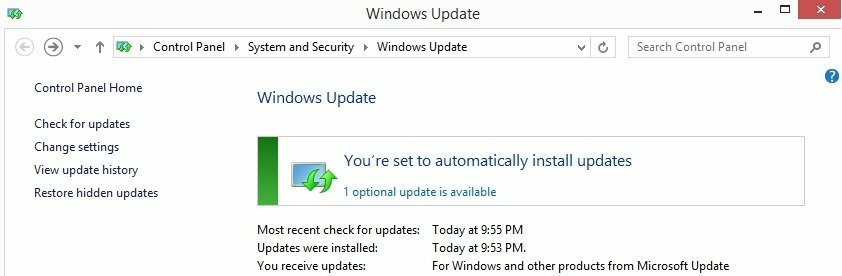
![Kunt u pictogrammen op het bureaublad niet verplaatsen? Probeer deze oplossingen [SNELGIDS]](/f/615ee724ff0e81b54e0892ae7054477b.webp?width=300&height=460)
![Wat te doen als Regedit de wijzigingen niet opslaat [VOLLEDIGE GIDS]](/f/26f61ec746b657d4c6046bfd06fbc613.jpg?width=300&height=460)